
Co vědět
- Přidat štítek: Otevřete zprávu nebo vyberte jednu (nebo několik) ze složky Doručená pošta. Na panelu nástrojů vyberte Štítky ikona. Vyberte štítek.
- Přizpůsobení štítků: Přejděte na Nastavení > Štítky. Vybrat Vytvořit nový štítek vytvořit nový. Zvolte možnosti a rozhodněte, jak štítky fungují.
- Odstranit štítky: Vyberte Více vedle názvu štítku a poté vyberte Odebrat štítek.
Na rozdíl od většiny e -mailových serverů, které při organizaci zpráv spoléhají na řadu složek, Gmail nahrazuje složky ve prospěch štítků. Tyto štítky jsou systémem označování e -mailů. Zjistěte, jak pomocí štítků organizovat zprávy pomocí Gmailu v jakémkoli operačním systému.
Jak přidat štítek do zprávy v Gmailu
Třídění podle složek ukládá e-maily na jedno místo. Řazení na základě štítků může na jednu zprávu použít několik štítků. Přidání jednoho nebo více štítků ke zprávám v Gmailu:
-
Přihlaste se ke svému účtu Gmail.
-
Otevřete zprávu. Nebo vyberte několik e -mailů zaškrtnutím políček v seznamu zpráv.
-
Přejděte na panel nástrojů a vyberte ikonu Štítky.
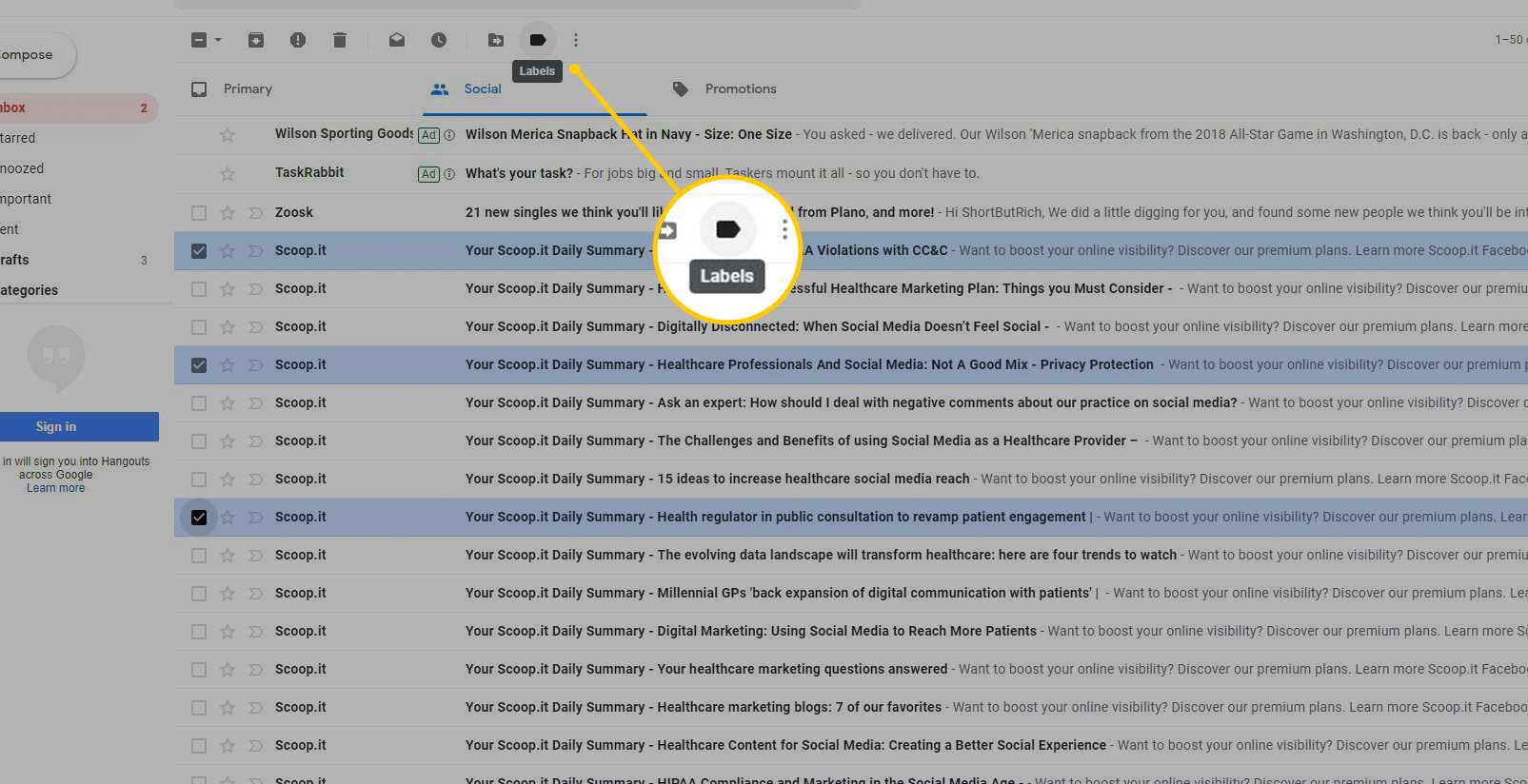
-
V Označit jako v dialogovém okně vyberte štítek, který chcete použít.

-
Vybrat Vytvořit nový vytvořit a použít nový štítek.
Jak přizpůsobit štítky Gmailu
Dialogové okno Označit jako obsahuje odkaz na Správa štítků, což je zkratka na obrazovku Štítky v nabídce Nastavení Gmailu. Buď klikněte na tento odkaz, nebo přejděte na Nastavení > Štítkynebo (pokud jste přihlášeni ke svému účtu Gmail) použijte tento odkaz: ve spodní části obrazovky nastavení uvidíte své vlastní štítky. Vybrat Vytvořit nový štítek pro přidání nového štítku do seznamu. Každý štítek podporuje čtyři skupiny nastavení:
- Zobrazit v seznamu štítků: Kdykoli se na levém postranním panelu objeví seznam zpráv se štítky, vyberte ukázat (výchozí) pro trvalé zobrazení štítku, skrýt vytrvale ji potlačovat, popř ukázat, pokud není přečteno se zobrazí pouze tehdy, když se objeví nepřečtené zprávy s tímto štítkem.
- Zobrazit v seznamu zpráv: Vyberte, zda se štítek zobrazí u zpráv v seznamu zpráv.
- Akce: Vyberte Odstranit k odstranění štítku nebo Upravit změnit to.
- Zobrazit v IMAP: Vynucení e -mailových programů (jako je Microsoft Outlook), které používají štítky IMAP místo štítků Gmailu k ošetřování štítků jako složek IMAP.
Pokud není potřeba zprávy skrývat, odejděte Zobrazit v IMAP vybráno ve výchozím nastavení.
Jak spravovat štítky Gmailu
Chcete -li upravit nebo odstranit štítky Gmailu:
-
Jděte na Složky podokně a vyberte štítek, který chcete spravovat.
-
Vybrat Více vpravo od názvu štítku.
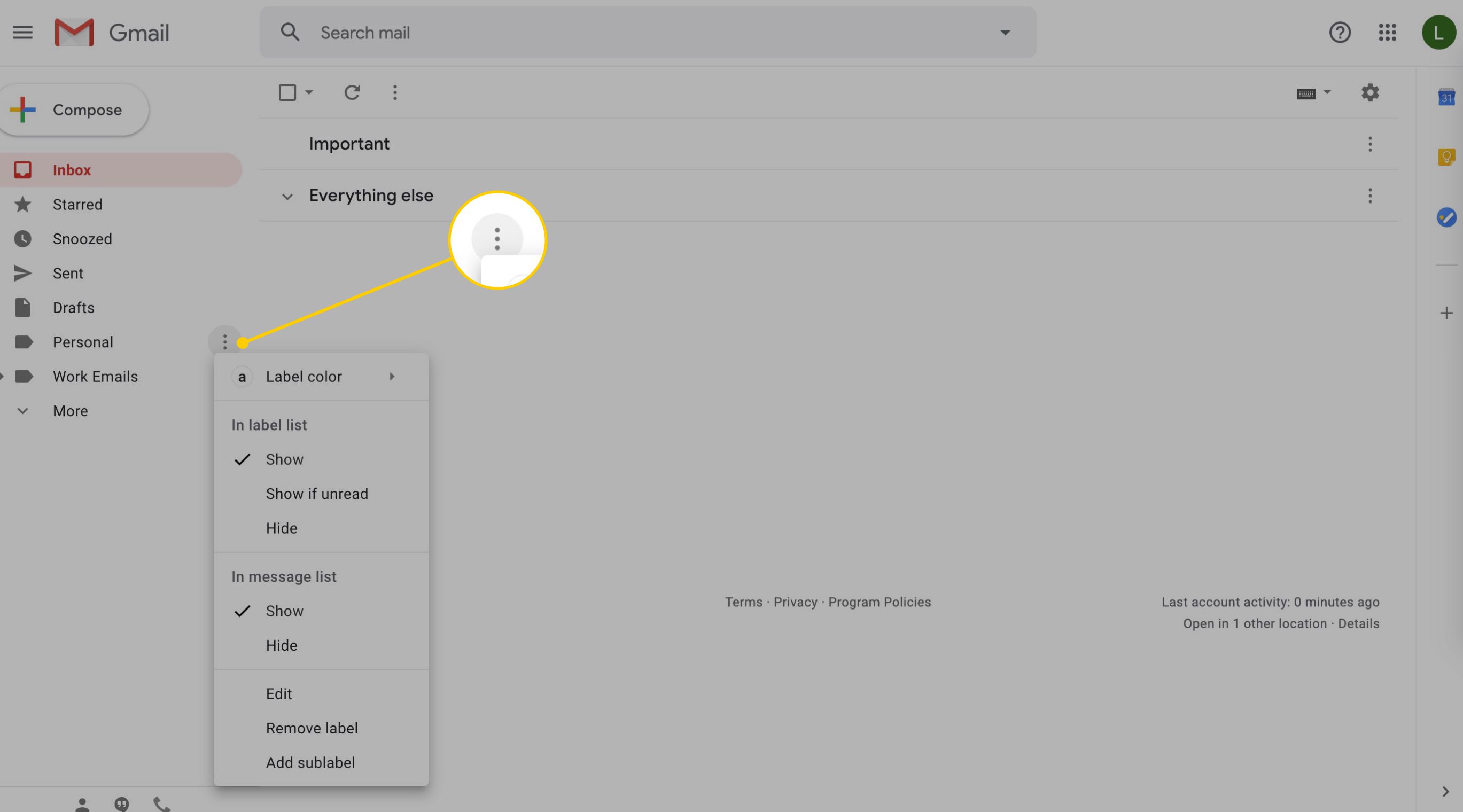
-
Vyberte funkci, kterou chcete změnit, například barvu štítku. Nebo vyberte Upravit změnit název štítku nebo jej vnořit pod jiný štítek.
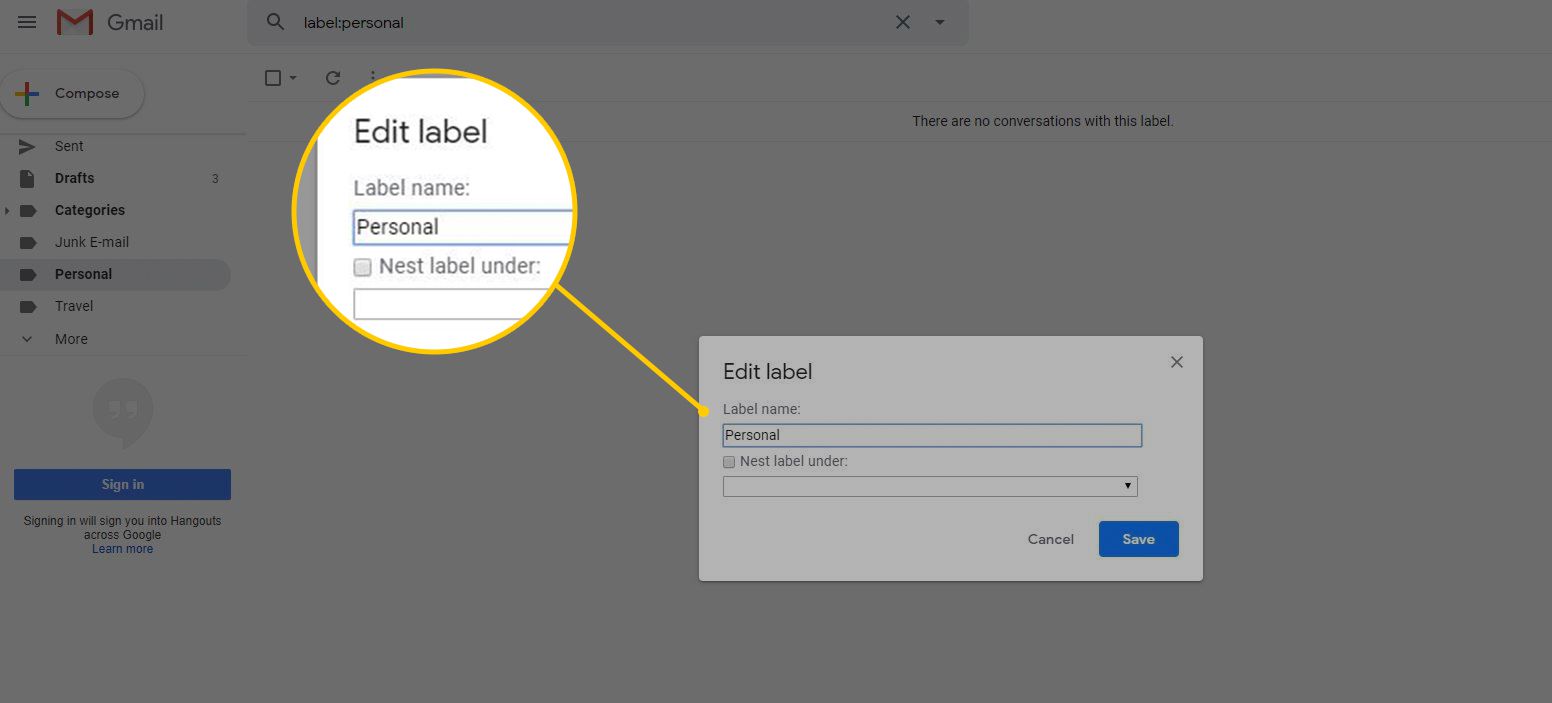
-
Vybrat Uložit aplikovat změny.
-
Vybrat Odebrat štítek z Více nabídku pro odstranění štítku.